如何在电脑桌面上添加文字便签工作提醒事项?
电脑是很多职场工作人士日常办公所离不开的设备。在每天工作开始前,可以在电脑桌面上以便签的形式添加当天要完成的工作提醒事项,计划好当天日程,提高工作效率。由于电脑系统便签不支持设置提醒事项,用户可以借助第三方好用的便签软件敬业签来进行该操作。
敬业签支持在Windows电脑桌面和苹果Mac电脑桌面同步使用,任意一端添加的文字便签工作提醒事项,其他端可同步查看。具体如何在电脑桌面上添加文字便签工作提醒事项呢?
一、Windows电脑桌面添加文字便签工作提醒事项
1.1 在Windows电脑下载敬业签便签软件,安装后在电脑桌面上打开便签;

1.2 注册登录账号后,在便签界面上方点击“新增敬业签”,打开便签编辑框,输入文字便签工作内容;

1.3 点击编辑框左下角的时钟图标,打开时间提醒设置页面,点击提醒时间右侧的设置框,可设置工作提醒事项的提醒时间,还可自主选择是否开启重复提醒和重要事项间隔时间循环提醒,设置后点击“确定”按钮保存;

1.4 点击编辑框右下角的“√”保存按钮,保存该条文字便签工作提醒事项,内容列表中显示相应内容后,即代表添加成功。

二、苹果Mac电脑桌面添加文字便签工作提醒事项
2.1 打开并登录Mac版云便签,默认进行内容管理列表;

2.2 界面左侧可选择便签分类名称进行相应分类内容列表,点击右上方的“新增一条敬业签”按钮;

2.3 打开便签编辑框,输入文字便签工作提醒事项内容,点击左下角的“提醒”按钮,可设置提醒时间;

2.4 设置后点击“确定”按钮保存工作事项提醒时间,再点击编辑框右下角的“保存”按钮,即可成功保存该条文字便签工作提醒事项。
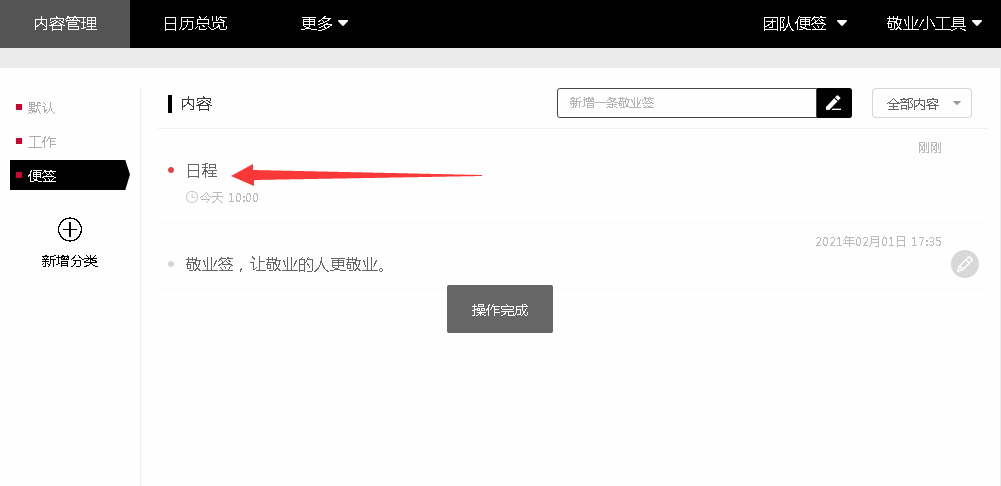
在电脑桌面上添加的文字便签工作提醒事项,还可以在安卓手机端、苹果手机端以及Web网页端同步查看,并支持开启微信提醒、手机短信提醒、语音电话提醒以及日历(安卓)提醒等多种提醒途径,到时间后多种方式同步接收提醒通知。
-
 小米手机便签里记的东西删除怎么找回
小米手机便签里记的东西删除怎么找回
发布时间:2022-03-25 类型:新闻动态 -
 桌面便签小工具,这款装了爱不释手
桌面便签小工具,这款装了爱不释手
发布时间:2022-03-25 类型:新闻动态 -
 有什么比较好用的桌面便签之类的软件么
有什么比较好用的桌面便签之类的软件么
发布时间:2022-03-25 类型:新闻动态 -
 电脑上有哪些好用的便签工具推荐一下
电脑上有哪些好用的便签工具推荐一下
发布时间:2022-03-25 类型:新闻动态 -
 超级桌面便签,非常棒的桌面小工具
超级桌面便签,非常棒的桌面小工具
发布时间:2022-03-25 类型:新闻动态














